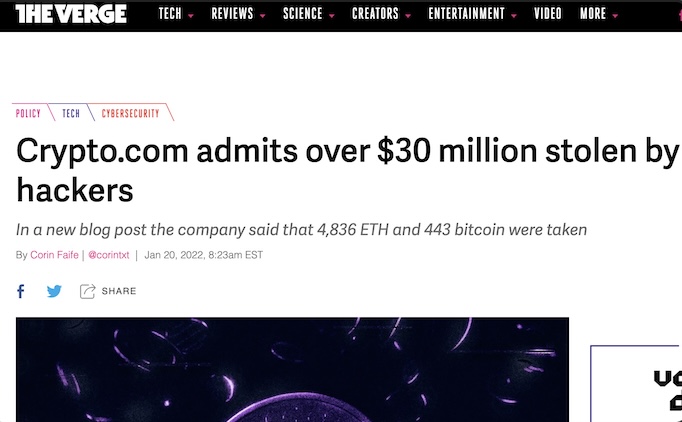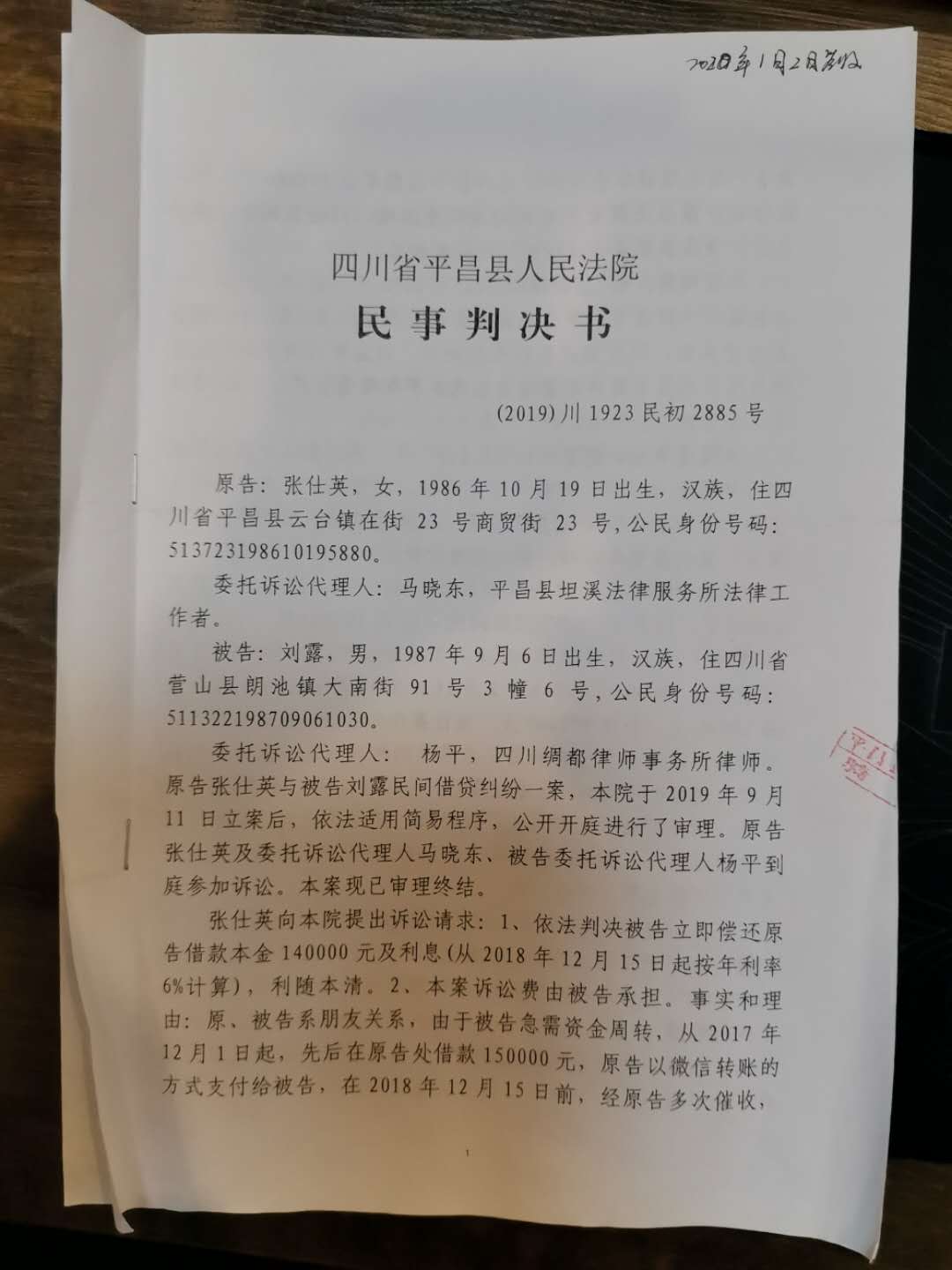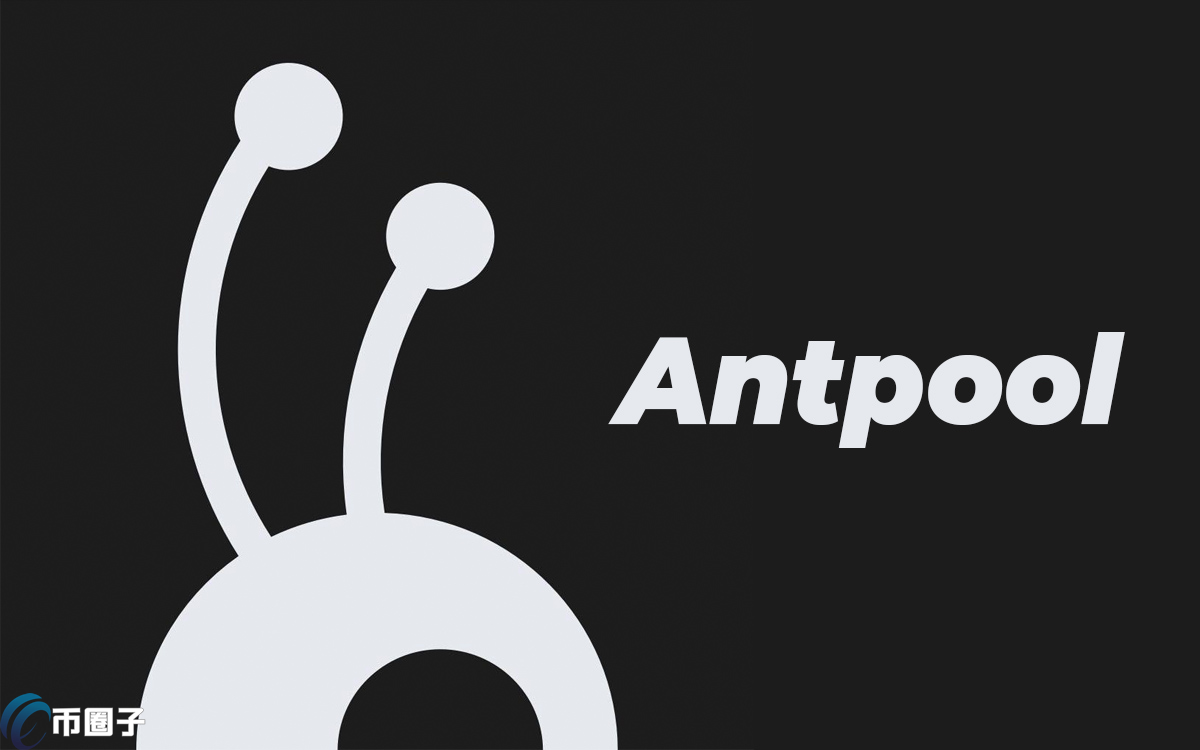主页 > imtoken2.0钱包下载 > 5步解决win10电脑打开夜神模拟器蓝屏问题
5步解决win10电脑打开夜神模拟器蓝屏问题
在win10系统电脑或者其他系统电脑上使用夜神模拟器软件,相信已经是很多朋友的日常了。毕竟夜神模拟器在win10系统电脑上可用后,我们就可以很轻松的上电脑了。在手机上使用软件,或者在手机上玩游戏。最近有朋友问小编这样一个问题,就是win10系统电脑打开夜神模拟器软件会出现蓝屏问题,那么为什么win10系统电脑打开夜神模拟器蓝屏呢?什么原因导致蓝屏?一起来看看吧。

win10系统的电脑为什么打开夜神模拟器蓝屏
我们都知道电脑出现蓝屏后会很烦人模拟软件有哪些,而如果你的win10系统电脑在打开夜神模拟器的时候出现蓝屏问题,那么很可能与docker的原因有关安装在电脑上。解决这个问题的方法也很简单,下面小编将详细介绍解决的技巧。

夜神模拟器在win10系统电脑上蓝屏怎么解决
1、打开win10系统电脑的控制面板,然后找到【程序】选项点击进入。
2、进入程序界面后,找到【点击启用或禁用Windows功能】选项,点击进入。

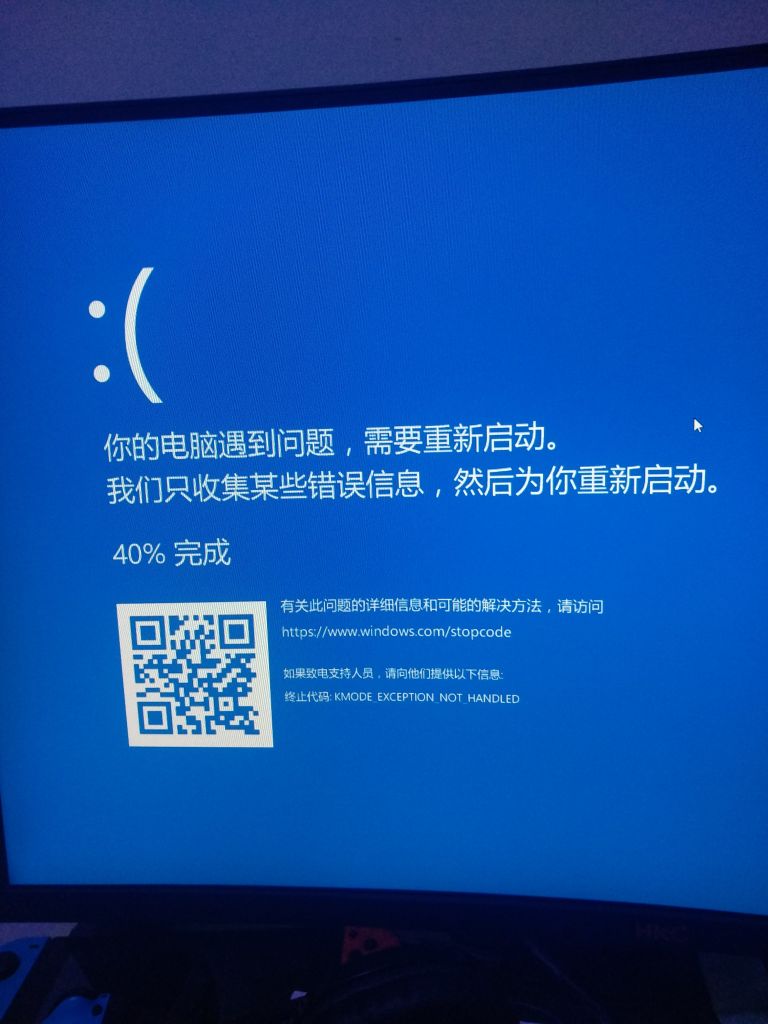
3、然后我们在点击启用或禁用Windows功能的界面中找到【Hyper-V】选项并取消勾选,最后重启电脑。
4、在电脑任意界面模拟软件有哪些,按键盘上的【Win+X】快捷键,然后在弹出的选项中,点击选择【Windows PowerShell(管理员)(A)】选项。

5、在弹窗面板中输入[bcdedit /set hypervisorlaunchtype off],最后重启电脑。电脑重启后,夜神模拟器也可以正常打开了。
以上就是天机下载小编为大家总结的win10电脑打开夜神模拟器蓝屏问题的原因及解决方法。
小编推荐:
如何在电脑上的夜神模拟器上打字
夜神模拟器组的分辨率在哪里
电脑安装和2到3个夜神模拟器的配置要求